索尼笔记本电脑怎么进入Bios
索尼笔记本电脑怎么进入Bios?有很多小伙伴都想了解关于索尼电脑bios设置的内容,为了更好的帮助大家了解索尼电脑bios设置,今天小编将分享一个关于索尼电脑bios设置,希望能帮助到大家。
电脑怎么进入Bios:
第一步:点下开机,不断按【Del】或【F2】,注意是不断的按,不是长按。(如果没有反应,可以关注官方微信号公众号,询问技术人员)
第二步:进入Bios界面后,方向键选择到【BOOT】,选中“External Device Boot”点击回车键Enter,选择设置【Enabled】,选择好后点Enter确认,

索尼电脑bios设置电脑图解-1
第三步:按下方向键,选中“Extermal Device”项,再按键下键盘上的F5键改变设置,根据图的下方提示所以是F5,根据实际的提示来操作,将此选项往上移

索尼bios设置电脑图解-2
完成我们可以看到“External Devic”移动到“Boot Priority”项目的最顶部,这个就表示U盘移到了优先启动项

索尼电脑bios设置电脑图解-3
第四步:根据下方的提示按下F10 选择保存并退出,enter键点击【yes】
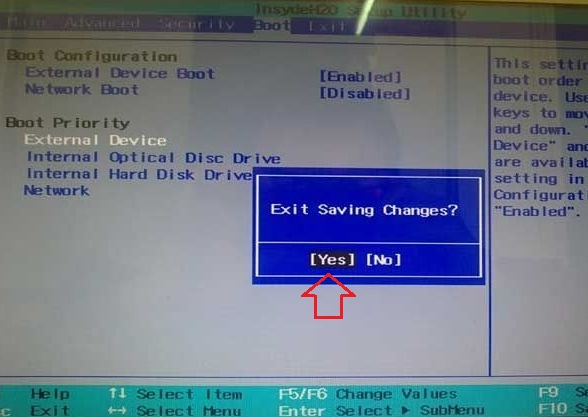
索尼笔记本电脑图解-4
重启电脑就可以进入PE选择界面,是不是很简单呢?
相关阅读
win7系统排行
热门教程